Excel: tel unieke waarden op basis van datumbereik
U kunt de volgende formule gebruiken om het aantal unieke waarden te tellen op basis van een datumbereik in Excel:
=SUMPRODUCT(IF(( A2:A11 <= E2 )*( A2:A11 >= E1 ),1/COUNTIFS( A2:A11 ,"<="& E2 , A2:A11 ,">="& E1 , B2 :B11 , B2:B11 ),0))
Deze specifieke formule telt het aantal unieke waarden in het bereik B2:B11 waarbij de overeenkomstige datum in het bereik A2:A11 tussen de startdatum in cel E1 en de einddatum in cel E2 valt.
Het volgende voorbeeld laat zien hoe u deze formule in de praktijk kunt gebruiken.
Voorbeeld: Tel unieke waarden op basis van een datumbereik in Excel
Stel dat we de volgende dataset hebben met informatie over producten die op verschillende data door een winkel worden verkocht:
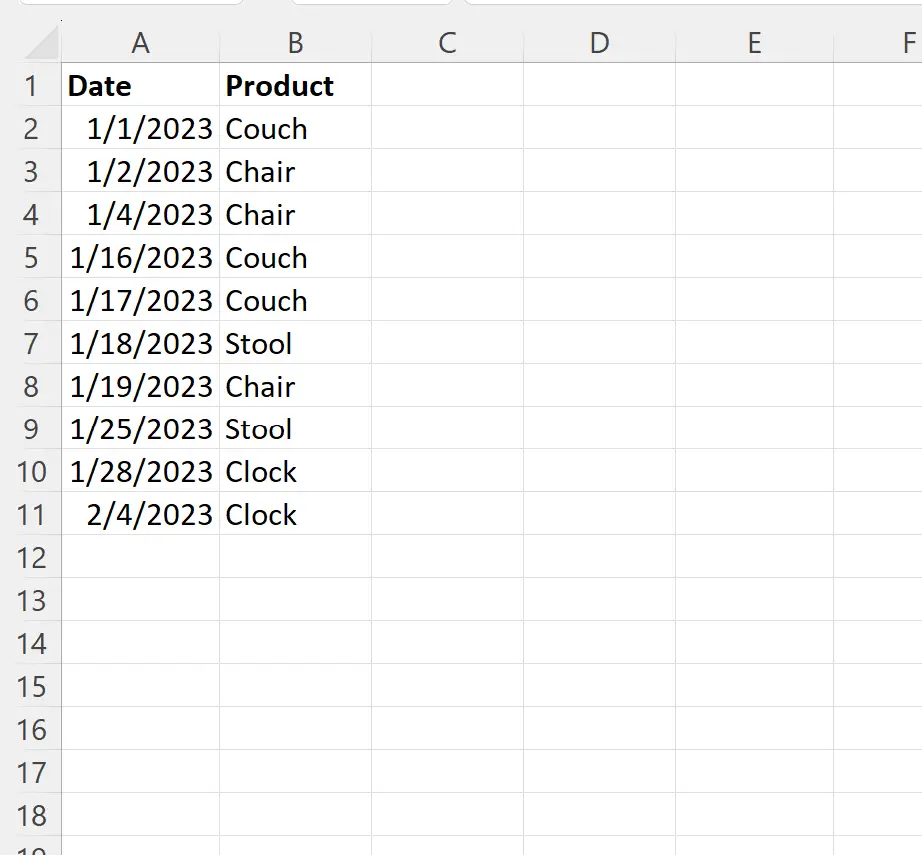
Stel dat we het aantal unieke items willen tellen dat tussen 01/05/2023 en 01/20/2023 is verkocht.
We kunnen deze begin- en einddatums respectievelijk in de cellen E1 en E2 invoeren en vervolgens de volgende formule in cel E3 invoeren om het aantal unieke items te tellen dat tussen deze datums is verkocht:
=SUMPRODUCT(IF(( A2:A11 <= E2 )*( A2:A11 >= E1 ),1/COUNTIFS( A2:A11 ,"<="& E2 , A2:A11 ,">="& E1 , B2 :B11 , B2:B11 ),0))
De volgende schermafbeelding laat zien hoe u deze formule in de praktijk kunt gebruiken:
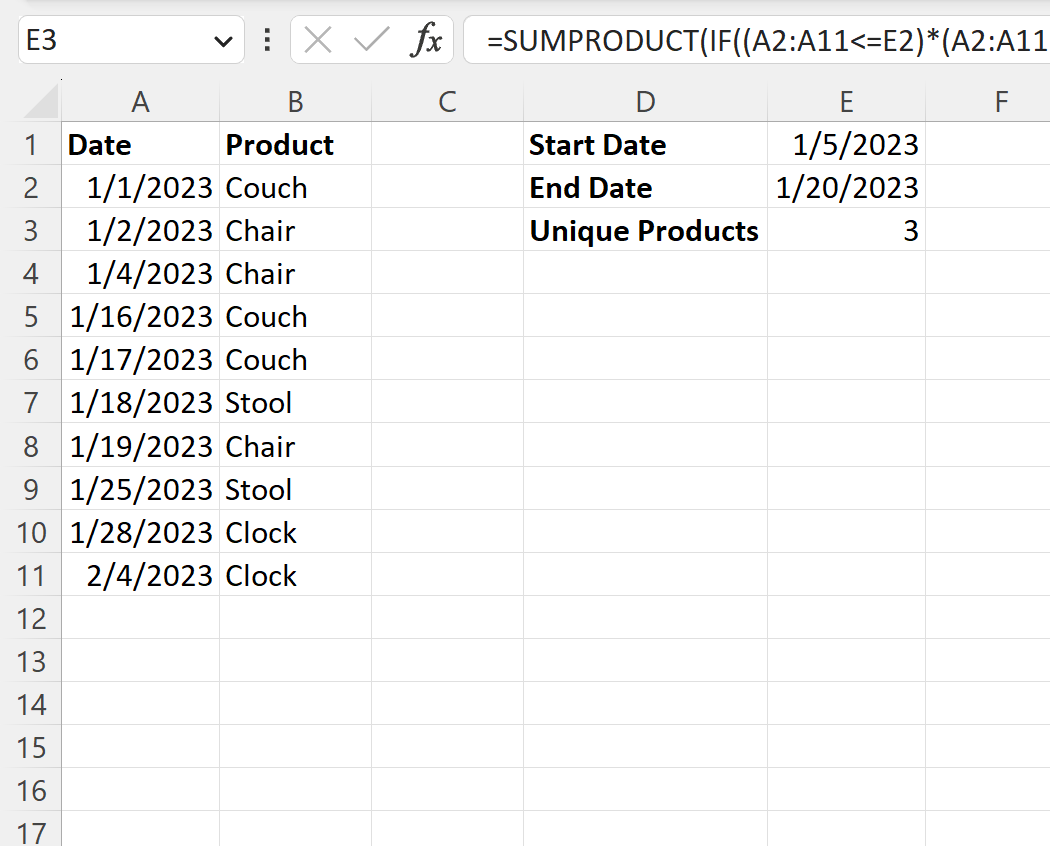
We kunnen zien dat er tussen 01/05/2023 en 01/20/2023 3 unieke items verkocht zijn.
We kunnen handmatig verifiëren dat deze informatie correct is door de drie unieke items te identificeren die tussen deze data zijn verkocht:
- bank
- Kruk
- Vlees
Houd er rekening mee dat als we de begin- of einddatum wijzigen, de formule automatisch wordt bijgewerkt om unieke waarden tussen de nieuwe datums te tellen.
Laten we bijvoorbeeld zeggen dat we de einddatum wijzigen in 30-01-2023 :
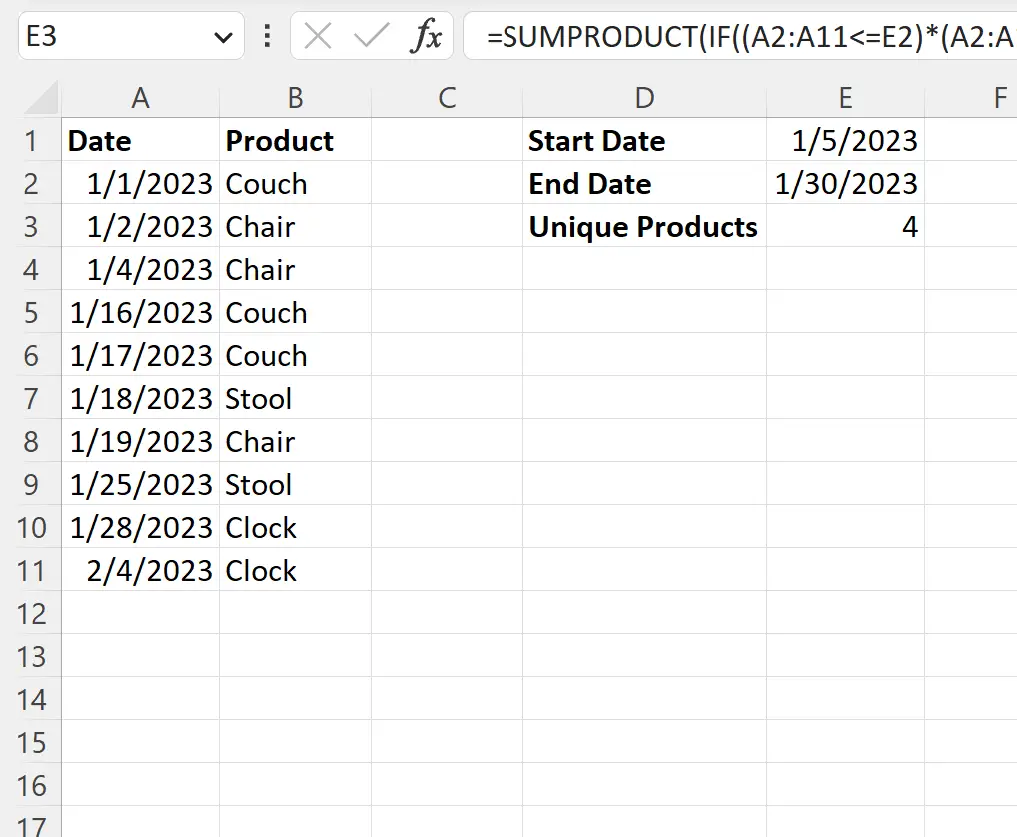
We kunnen zien dat er tussen 01/05/2023 en 01/30/2023 4 unieke items verkocht zijn.
We kunnen handmatig verifiëren dat deze informatie correct is door de vier unieke items te identificeren die tussen deze data zijn verkocht:
- bank
- Kruk
- Vlees
- Klok
U kunt de start- en einddatum gerust aanpassen aan de data van uw keuze.
Aanvullende bronnen
In de volgende zelfstudies wordt uitgelegd hoe u andere veelvoorkomende taken in Excel kunt uitvoeren:
Excel: unieke namen tellen
Excel: unieke waarden per groep tellen
Excel: hoe u unieke waarden kunt tellen op basis van meerdere criteria